-
详解怎么系统还原
- 2019-05-18 09:54:00 来源:windows10系统之家 作者:爱win10
操作系统在计算机中起着极其重要的作用,给我们提供了一个简单易行的操作界面。当然,系统作为一个非常复杂的软件,出现的问题也不是我们这些小白能修复的。这时候我们就可以采取简单的解决方法,一键还原系统。
怎么还原系统呢?不少小伙伴在使用系统的时候总是会出现这样那样的问题,有时候难以解决我们就会使用系统还原的方法,可以帮助我们快速将系统还原到之前的正常的状态。下面,我就教大家怎么还原系统
1、右击桌面上的这台电脑,选择“属性”
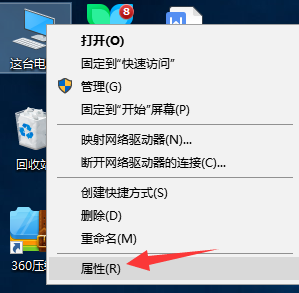
系统还原电脑图解1
2、打开系统窗口,点击左侧的“系统保护”。
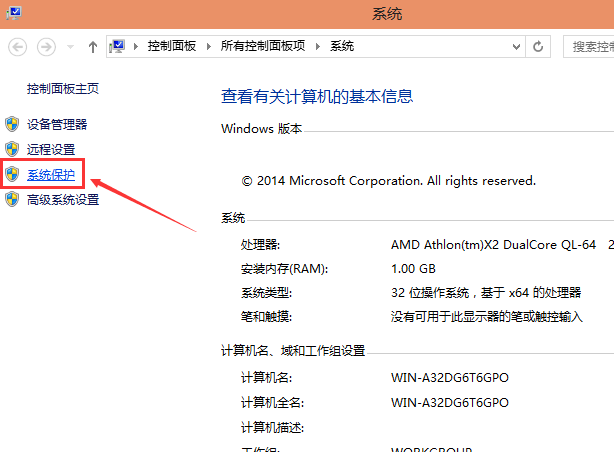
系统电脑图解2
3、切换到系统保护选项,点击系统还原按钮,打开系统还原向导,根据提示选择还原点,点击下一步即可

一键还原系统电脑图解3
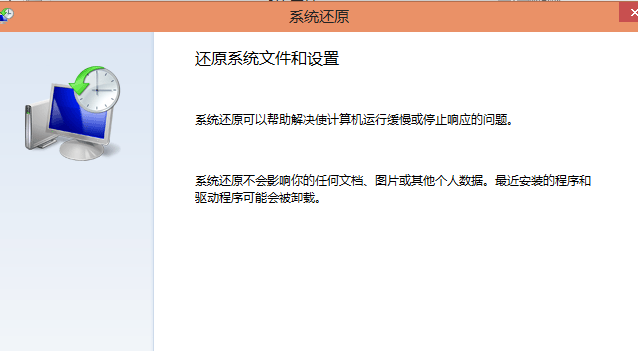
系统电脑图解4
4、点击完成后,系统自动重启完成系统还原。

一键还原系统电脑图解5
以上就是系统还原的方法了,希望能帮助到你
上一篇:处理如何使用小鱼一键重装系统
下一篇:教你极速一键重装系统使用教程
猜您喜欢
- 华硕笔记本官网,小编告诉你华硕电脑怎..2018-03-02
- 安装版win10系统镜像怎么安装..2022-05-24
- 图文详解电脑系统重装步骤..2018-12-03
- 电脑无法开机重装系统步骤..2023-01-09
- 大神教你2017夏季最新一键自动重装系..2017-08-14
- 小编告诉你笔记本怎么重装系统..2017-06-09
相关推荐
- 电脑重装系统怎么操作 2022-04-08
- win10镜像下载安装详解 2022-05-13
- 电脑一键重装系统方法 2017-06-29
- 图文详解电脑系统如何重装.. 2023-02-19
- 一键ghost安装教程 2017-08-18
- 自己是否可以重装电脑系统具体怎么操.. 2022-12-17





 魔法猪一健重装系统win10
魔法猪一健重装系统win10
 装机吧重装系统win10
装机吧重装系统win10
 系统之家一键重装
系统之家一键重装
 小白重装win10
小白重装win10
 小白系统 ghost win8.1 32位纯净版201506
小白系统 ghost win8.1 32位纯净版201506 QQ拼音输入法v4.5版(QQ拼音4.5官方版)下载
QQ拼音输入法v4.5版(QQ拼音4.5官方版)下载 一键排版 v1.0(网站编辑工具)
一键排版 v1.0(网站编辑工具) KMPla<x>yer v3.5(KMPla<x>yer官方下载)
KMPla<x>yer v3.5(KMPla<x>yer官方下载) 系统之家ghost xp sp3装机版v201610
系统之家ghost xp sp3装机版v201610 迅雷资源搜集器v1.0(收集多数网站迅雷资源地址)
迅雷资源搜集器v1.0(收集多数网站迅雷资源地址) 系统之家ghos
系统之家ghos Memory Stick
Memory Stick 小白系统ghos
小白系统ghos 深度技术Ghos
深度技术Ghos 小白系统ghos
小白系统ghos 雨林木风ghos
雨林木风ghos 系统之家win1
系统之家win1 进程快速清理
进程快速清理 雨林木风win1
雨林木风win1 Lrcer v1.0中
Lrcer v1.0中 系统之家Ghos
系统之家Ghos 中铁时刻表20
中铁时刻表20 粤公网安备 44130202001061号
粤公网安备 44130202001061号